機能ごとの原稿のセット方法
ご使用になる機能に合わせて原稿をセットしてください。正しくセットしないと、原稿によっては、正しく読み取れない場合があります。
| 原稿 | 機能 | セット方法 |
|---|---|---|
| 雑誌、新聞、文書 | コピーまたはファクスする | |
|
原稿の種類やサイズを自動で判別してスキャンする 操作パネルからスキャンする場合は、スキャンボタンを押したあと、[原稿の種類]で[おまかせスキャン]を選びます。 |
||
|
A4、レターなどの定型サイズを指定してスキャンする 操作パネルからスキャンする場合は、スキャンボタンを押したあと、[原稿の種類]で[文書]または[写真]を選び、[読取サイズ]でA4、レターなどの定型サイズを指定します。 |
||
| 写真、はがき、名刺、ディスク(BD/DVD/CD) |
1枚の原稿をスキャンする 操作パネルからスキャンする場合は、以下の操作を行います。
|
|
|
複数枚の原稿をスキャンする 操作パネルからスキャンする場合は、以下の操作を行います。
|
 参考
参考
-
パソコンからスキャンするときの操作方法やセット方法については、以下を参照してください。
-
Windowsをご使用の場合:
-
macOSをご使用の場合:
-
原稿位置合わせマーク( )に合わせてセットする
)に合わせてセットする
原稿位置合わせマーク( )に合わせ、読み取る面を下にして原稿を置いてください。斜線部分は、原稿を読み取ることができません。
)に合わせ、読み取る面を下にして原稿を置いてください。斜線部分は、原稿を読み取ることができません。
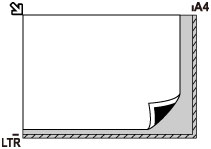
 重要
重要
-
原稿台のガラス面の端から1 mm(0.04 inch)の部分(A)は読み取れません。
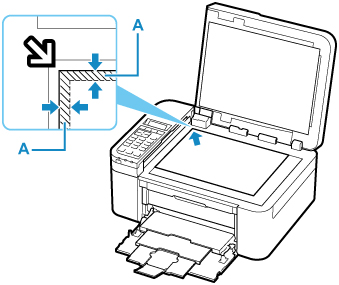
原稿台の中央にセットする
原稿台の端の斜線部分から1 cm(0.4 inch)以上離し、読み取る面を下にして原稿を置いてください。斜線部分は、原稿を読み取ることができません。
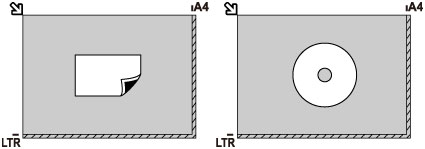
複数枚の原稿をセットする
原稿台の端の斜線部分から1 cm(0.4 inch)以上離し、読み取る面を下にして原稿を置いてください。原稿と原稿の間も1 cm(0.4 inch)以上離してください。斜線部分は、原稿を読み取ることができません。最大12枚まで置くことができます。
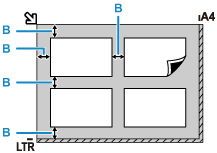
- B:1 cm(0.4 inch)以上
 参考
参考
-
傾き補正機能により、約10度までの傾きは自動的に補正されます。長い辺が約180 mm(7.1 inches)以上の写真の傾きは補正できません。
-
長方形以外の変形した写真(いろいろな形に切り抜いた写真など)は正しくスキャンできない場合があります。

